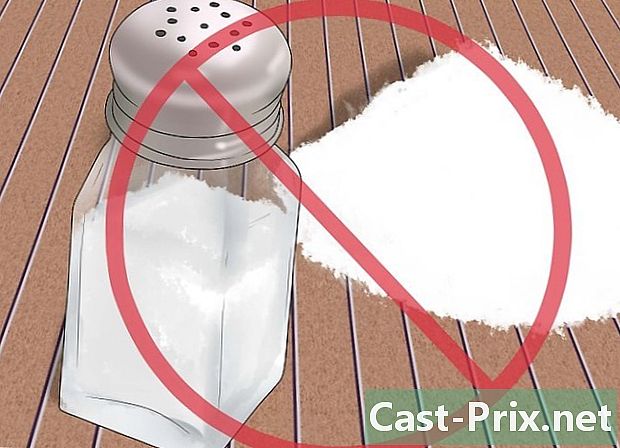Nem megfelelő rendelkezésre álló hely hibájának kijavítása az Android rendszeren
Szerző:
Roger Morrison
A Teremtés Dátuma:
2 Szeptember 2021
Frissítés Dátuma:
11 Lehet 2024
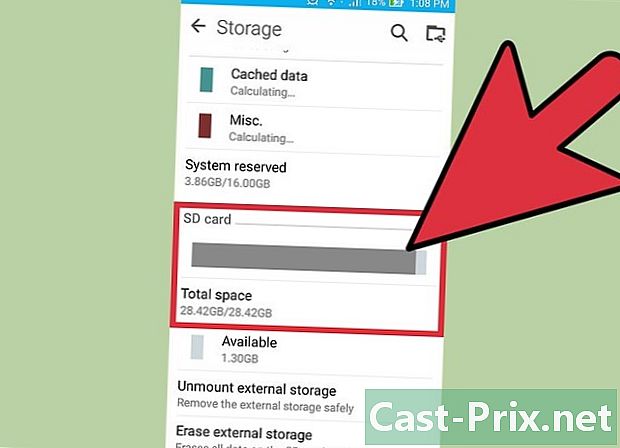
Tartalom
- szakaszában
- 1. módszer Gyorsan szabadítson fel memóriát a telefonon
- 2. módszer Állítsa vissza az alkalmazás gyorsítótárát
- 3. módszer A Google Play Áruház visszaállítása
Fájlok Android-telefonon történő tárolásával egy nap hibaüzenetet jelenthet, hogy a memória megtelt. Ezután helyet kell hagynia az alkalmazások vagy fájlok kicsit nagy méretű eltávolításával, például videókkal vagy fényképekkel. A memória egy részét kiveheti egy cserélhető adathordozóról, például egy micro SD-kártyáról. az is előfordul, hogy a hiba akkor jelenik meg, ha még van szabad hely a memóriában. Ebben az esetben az alkalmazások gyorsítótárainak kiürítése vagy a Google Play Áruház alaphelyzetbe állítása gyakran probléma.
szakaszában
1. módszer Gyorsan szabadítson fel memóriát a telefonon
-
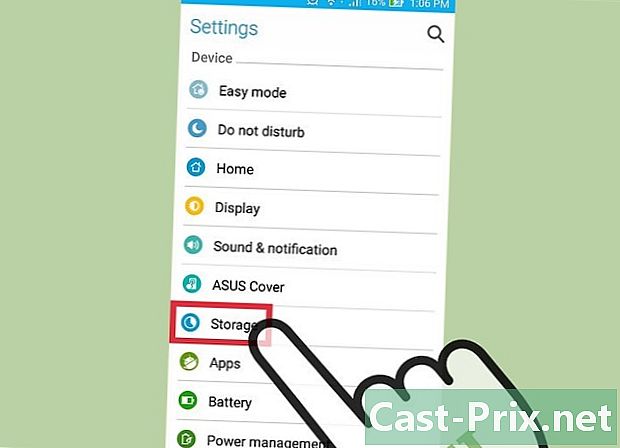
Ellenőrizze a rendelkezésre álló helyet a telefonján. A régebbi Android készülékeken az alacsony memória problémákat gyakran az operációs rendszer hibás működése, nem pedig a memória tényleges kiesése okozta. Mielőtt bármit megtenne, ellenőrizze a telefon szabad memóriáját.- Ellenőrizheti Android-eszközének fennmaradó helyét a beállítások, majd be tárolás.
- Ha a telefon memóriája meghaladja a 15 GB-ot, szinte biztos, hogy nem lehet tárolási probléma.
-
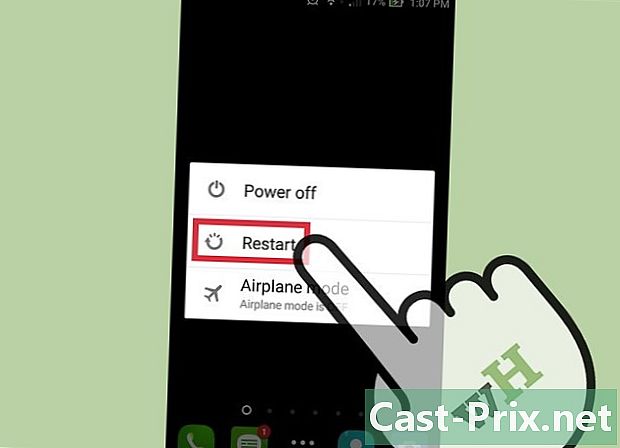
Indítsa újra a telefont. Hosszan nyomja meg a gombot On / Off, majd érintse meg kikapcsol vagy bármilyen hasonló említés. A telefon most kikapcsolt állapotban van, csak kapcsolja be újra a gomb lenyomásával és lenyomásával On / Off amíg a kezdőképernyő meg nem jelenik.- A telefon újraindításával visszaállíthatja a rendszer RAM-ját. Ennek eredményeként a telefon egy kicsit gyorsabb lesz és kis szerencsével a hiányos memória problémája megoldódik ... ha ez rendszerprobléma.
-
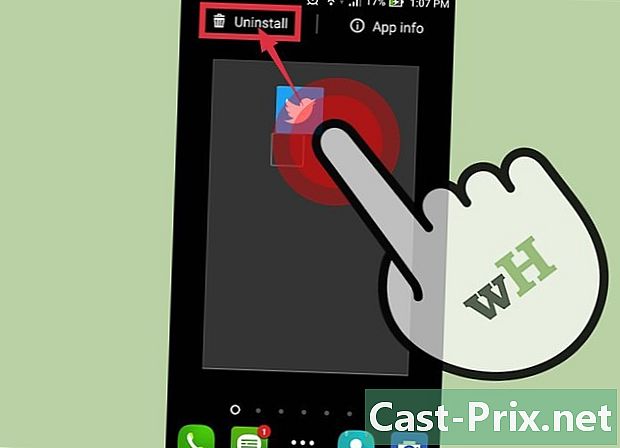
Törölje a felesleges alkalmazásokat. Ha a telefon memóriája majdnem megtelt, akkor gyorsan felszabadíthat helyet az összes nem használt alkalmazás eltávolításával.- Egy alkalmazás eltávolításához érintse meg annak ikonját anélkül, hogy ujját felemelné, húzza a kukába (általában a képernyő tetején), és végül távolítsa el az ujját a képernyőn.
-
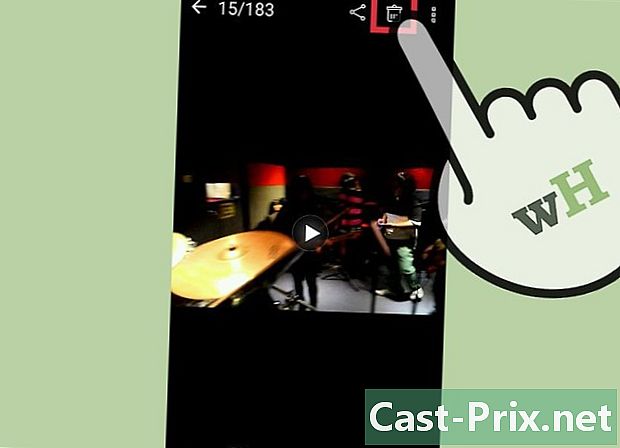
Törölje a nagy fájlokat. Ezek között vannak a nagy felbontású képek, de különösen az audio- és videofájlok. Ha nincs rá szüksége, törölje, sok memória szabadul fel.- Ha fotókat vagy videókat szeretne megőrizni, természetesen elmentheti azokat a Google Drive-ba.
-
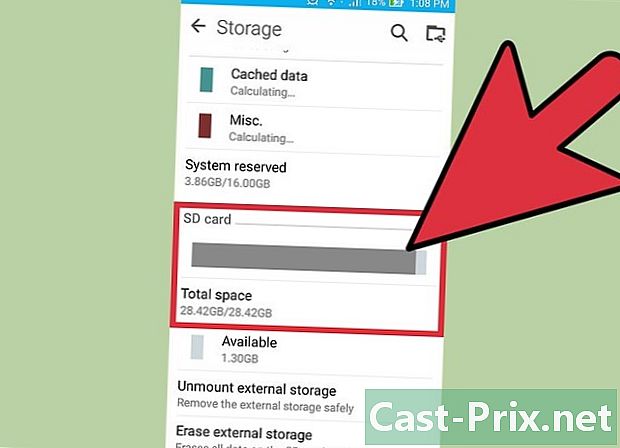
Fektessen be egy külső támogatásba. Ha rendelkezik SD-kártyahelyével Android-eszközén, akkor megvásárolhat egy mikro-SD-kártyát az internetről vagy a szaküzletből.- Ha rendelkezésre áll egy SD-kártya, akkor az alkalmazások és adatok telefonról történő továbbítására használható. Csatlakoztassa a telefonhoz, érintse meg az alkalmazást az alkalmazáskezelőben történő átvitelhez, végül érintse meg a gombot Lépjen az SD-kártyára.
2. módszer Állítsa vissza az alkalmazás gyorsítótárát
-

A főmenüben koppintson a elemre beállítások (Gear). -
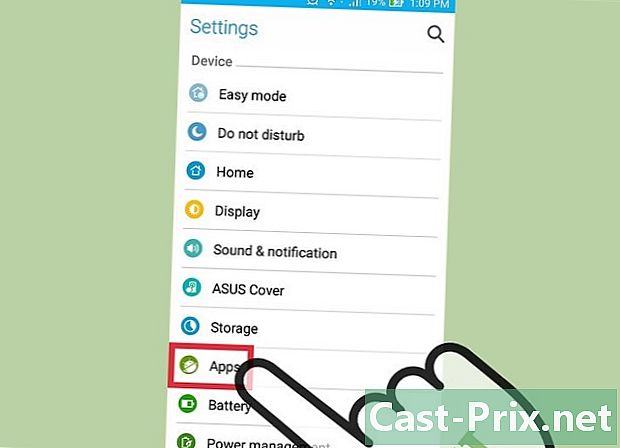
érintés alkalmazások. -
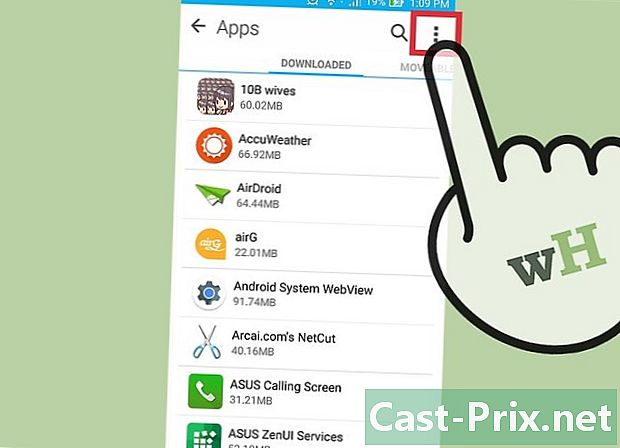
Érintse meg a gombot ⋮. -
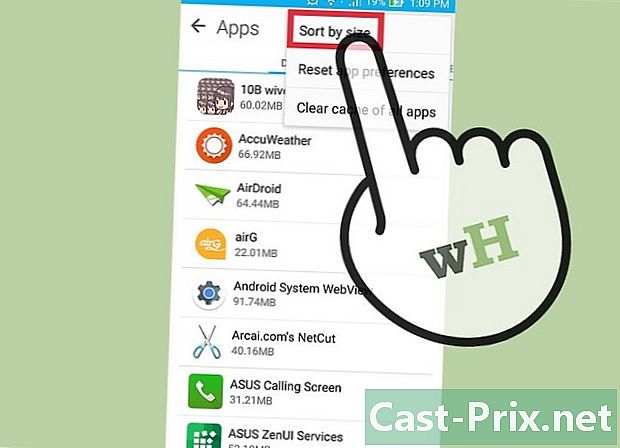
érintés Rendezés méret szerint. Megjelenik egy lista, és láthatja, hogy mely alkalmazások foglalják el a legtöbb helyet. -
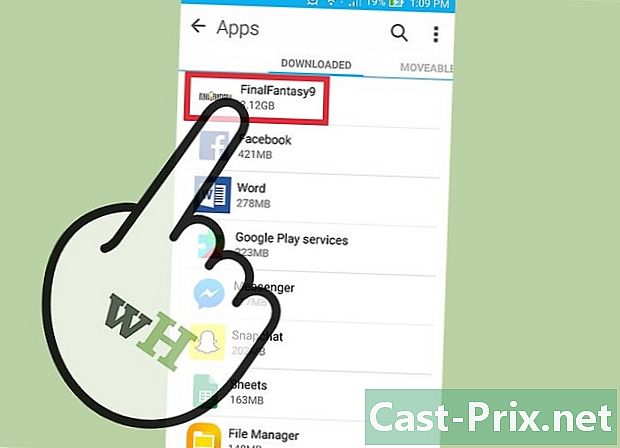
Érintse meg az egyik alkalmazást. -
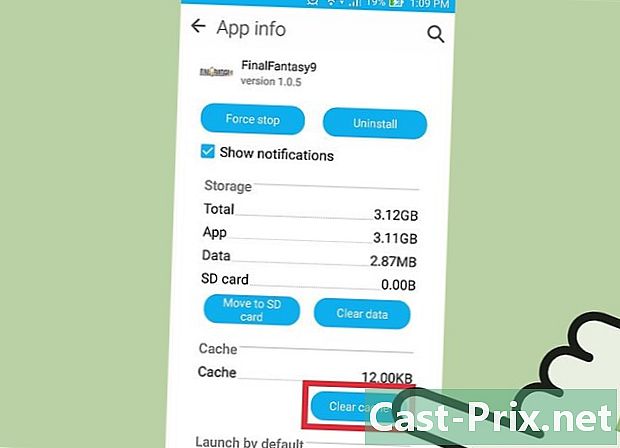
érintés Tisztítsa meg a gyorsítótárat. Ezzel visszaállítja az alkalmazás gyorsítótárban tárolt adatait, ezzel felszabadítva a telefon helyét. Gyakran több gyorsítótárat kell eltávolítani, hogy jelentős helyet szabadítson fel.- Egyes Android-eszközök azonnal kiüríthetik az alkalmazás gyorsítótárát a témából tárolás paramétereket. Ha ez a helyzet a készüléken, akkor látnia kell egy gombot Tisztítsa meg a gyorsítótárat. Csak meg kell érintenie, hogy a tárolt adatok törlődjenek.
3. módszer A Google Play Áruház visszaállítása
-

A főmenüben koppintson a elemre beállítások. A Google Play Áruház alaphelyzetbe állításának egyszerű ténye a telített tárhely sok problémáját megoldja. -
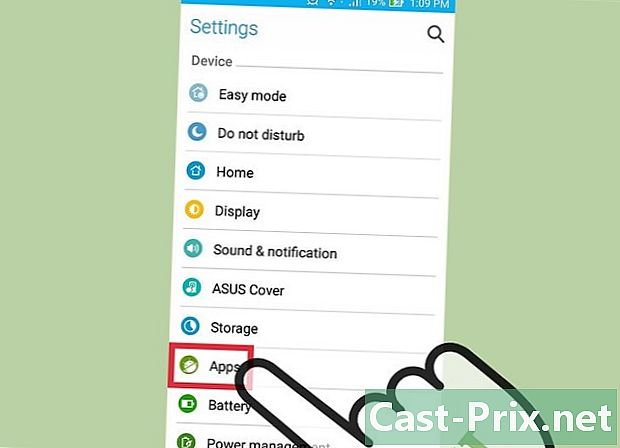
érintés alkalmazások. -
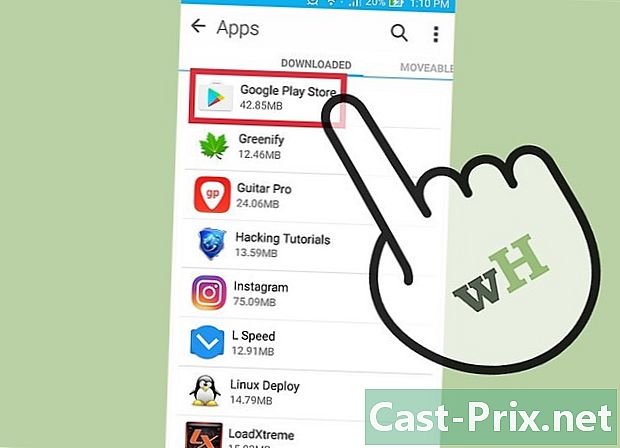
Koppintson a ikonra Google Play Áruház. -
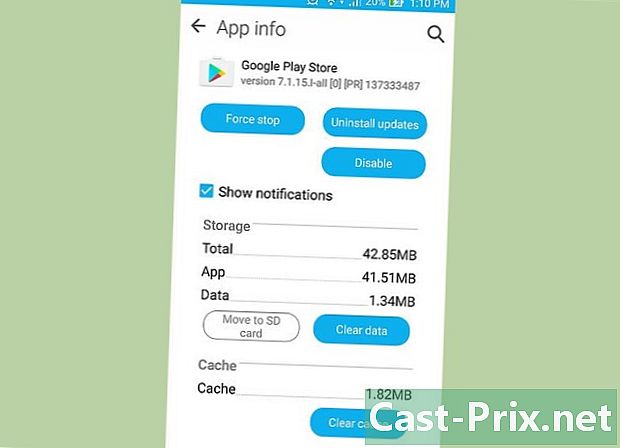
Érintse meg a gombot ⋮. -
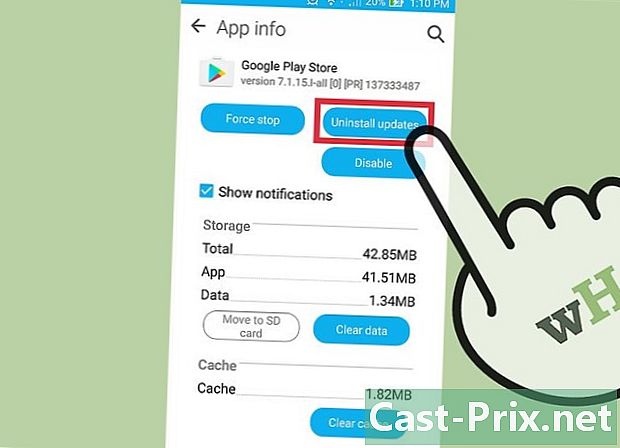
érintés Távolítsa el a frissítéseket. A rendszer felkéri a jelenlegi eljárás megerősítésére. -
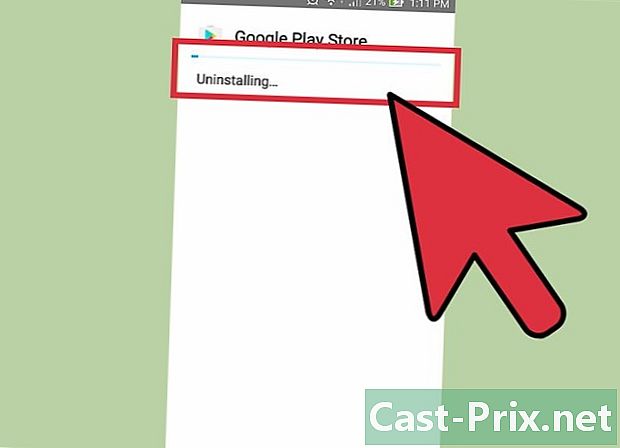
Várja meg a Google Play visszaállítását. -

Nyissa meg az alkalmazást Google Play Áruház. Ha igen, akkor kövesse a képernyőn megjelenő utasításokat a frissítéshez Google Play. Ezután képesnek kell lennie az alkalmazások letöltésére.